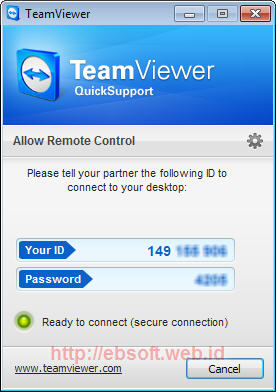Bismillahirrahmanirrahim
Ya ALLAH..
Rindu apakah ini?
Rindu yang melenakanku dari-Mu
Rindu yang hampir mencekik mati keimananku
Pantaskan aku merasakan ini, ya Rabbi?
Bagaikan racun yang perlahan mematikan qolbu..
Ya ALLAH..
Ingin aku luluh lantakkan semua ini
Aku menyesal ya Rabbi..
Aku menyesal telah menyusupkan benih-benih cinta dihidupku
Ya ALLAH..
cinta ini telah menduakan diri-Mu
ampuni hamba yang dho'if
Air mata ini tak terbendung lagi , tatkala mengingat s'gala dosa atas kelalaian sebuah rasa..
rasa yang susah untuk kulupakan
rasa yang enggan pergi.
rasa yang.... entahlah.. akupun tidak mengerti
dia..
sulit sekali menghapusnya
lelah sekali ya Rabbi
Aku lelah menghindari ini semua
Andaikata aku mampu untuk meminta
aku hanya ingin menghindari perkenalan itu
Agar tidak ada detak-detak cinta yang lahir
cinta yang pada akhirnya menghamburkan fikiranku
Berungkali menghindar , namun percuma
dia tetap menahanku untuk terus bersama
Astaghfirullah al-adziim
andai dia tahu bahwa hati ini begitu sakit..
bimbang antara mempertahankan egoku untuk merindukannya,
atau pergi meninggalkan semua cerita yang tersulam
Ya ALLAH..
bantu aku melupakannya
bantu aku untuk memuaikan rasa ini
bantu aku ya Rabbi..
Jika dia memang jodohku
pertemukan aku dengannya dalam waktu yang tepat
jika dia bukan yang Engkau inginkan atasku,
jauhkan dia hingga nafas ini tidak menghembuskan namanya
Cinta semu..!!!
kelelahan..!!!
Ya ALLAH..
kurelakan ini semua
temukan dia dengan bahagia
bahagiakan dia dengan dunianya
kurelakan ini semua
pada akhirnya..
aku ingin mencintai-Mu dengan cinta sempurna..
Ya ALLAH..
Ampuniku….. :’(
(´'`v´'`) ♥ T@ke Hikmah. . . .
,`•.¸.•´ ♥♥ Salam Ukhuwah Islamiyah Fillah♥
.¸.•´¸.•*¨)*COPAS : Dari Nadia Koestiwi

 Kini untuk melakukan installasi windows, bisa dengan mudah kita lakukan melalui USB Flashdisk. Hal ini sangat bermanfaat, karena mungkin sebagian PC/laptop yang dimiliki tidak tersedia CD/DVD Rom, sehingga alternatifnya kita harus menggunakan media lain seperti USB Flash drive, SD card, eksternal HDD dan lainnya.
Kini untuk melakukan installasi windows, bisa dengan mudah kita lakukan melalui USB Flashdisk. Hal ini sangat bermanfaat, karena mungkin sebagian PC/laptop yang dimiliki tidak tersedia CD/DVD Rom, sehingga alternatifnya kita harus menggunakan media lain seperti USB Flash drive, SD card, eksternal HDD dan lainnya.
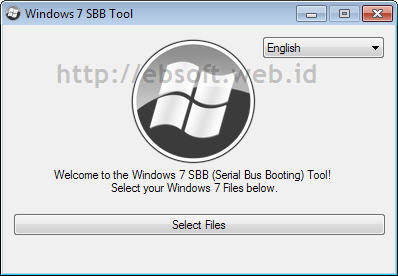



 Kini, salah satu format video open source yang semakin populer dan biasa digunakan untuk menyimpan video kualitas tinggi (HD, High Definition) adalah MKV (Matroska Video). Jika kita ingin mengedit (mengambil sebagian, memotong atau menghapus) dengan tetap mempertahankan kualitas video, ada salah satu software gratis yang bagus, yaitu AVI Trimmer+MKV.
Kini, salah satu format video open source yang semakin populer dan biasa digunakan untuk menyimpan video kualitas tinggi (HD, High Definition) adalah MKV (Matroska Video). Jika kita ingin mengedit (mengambil sebagian, memotong atau menghapus) dengan tetap mempertahankan kualitas video, ada salah satu software gratis yang bagus, yaitu AVI Trimmer+MKV.